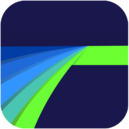Nuestra misión en Filmora es ayudar a millones de amantes de la edición de vídeo como tú a hacer lo que les gusta, buscar consejos SUPER FÁCILES para encontrar el mejor editor de vídeo de YouTube, y realizar un gran impacto a través del poder del vídeo. Si bien estos consejos no te enseñan exactamente a realizar ediciones en tus clips de vídeo, pueden ayudarte a reducir el coste de la prueba y el error de probar numerosos editores de vídeo y ayudarte a producir mejores resultados al final.
En este artículo
-
Graba tu contenido de vídeo en YouTube
-
Haz una copia de seguridad de tu vídeo original
- Lo último en edición de vídeo
-
Las 32 mejores soluciones de herramientas de edición de vídeo para YouTube (2022 comentarios)
-
Exporta y comparte tu vídeo de YouTube
-
Optimiza el vídeo y haz crecer tu canal de YouTube
- Recapitulación - Consejos adicionales
Parte 1: Grabar su contenido de vídeo en YouTube

1. Lista de materiales para grabar vídeos
Necesitas el siguiente equipo para grabar un vídeo perfecto para tu canal de YouTube:
- Cámara/Cámara/Teléfono móvil
- Lente
- Tarjeta SD
- Trípode
- Micrófono
- Iluminación
- Tarjeta de balance de blancos
- Cables de audio
2. Tipos de grabación de vídeo
En cuanto a la grabación de vídeo, existen tres tipos fundamentales:
- Fiel a la realidad
- Actividad
- Reparto de pantalla
Las grabaciones sorprendentemente realistas son costosas de realizar y pueden ser difíciles de grabar bien. No obstante, son excepcionalmente cautivadoras y pueden crear una fuerte relación cercana con los espectadores.
Parte 2: Haga una copia de seguridad de su vídeo original
1. Haz una copia de seguridad de tu vídeo original
Se sabe que YouTube borra las grabaciones por una serie de razones. Esa es la razón por la que significa mucho para reforzar tus grabaciones actuales de YouTube realizar una copia de seguridad.
2. Hacer una copia de seguridad de los nuevos vídeos en Google Drive
Aquí están los pasos a seguir:
Paso 1Abre Google Drive e inicia sesión.
Paso 2Haz clic en el botón Nuevo en la esquina superior izquierda de la pantalla.
Paso 3Selecciona la opción de subir archivos.
Paso 4Selecciona los archivos de vídeo que quieres subir.
Paso 5Haz clic en Cargar.

Parte 3: Los últimos fundamentos de edición de vídeo
¿Cómo decidir qué software de edición de vídeo de YouTube es mejor en varias opciones básicas disponibles en la actualidad? Echa un vistazo a esta lista de verificación rápida para todos los fundamentos de edición de vídeo que necesitarás para que tus éxitos de taquilla nunca se pierdan por el camino.
- Introducción/Salida
- Música de fondo
- Combinación de colores
- Metraje de vídeo
- Transición
- Efectos
- Títulos y gráficos
- Formato de vídeo
Parte 4: Las32 mejores soluciones de herramientas de edición de vídeo de YouTube (2022 comentarios)
1. Los 12 mejores software de edición de vídeo de YouTube
A. Editor de vídeo oficial de YouTube
La base de datos de YouTube almacena tantos videos sin quedarse sin espacio de almacenamiento. También puedes editarlos en YouTube y el Official Video Editor es gratuito y fácil de usar, pero no es tan potente como otros editores de vídeo. El Official Video Editor puede utilizarse para realizar tareas básicas de edición. Sin embargo, si buscas más funciones como añadir superposiciones de texto o fusionar dos clips diferentes, puede que no sea la herramienta de edición adecuada.

B. Los 5 mejores programas de edición de vídeo de YouTube para principiantes
01de 05VSDC
Una enorme disposición de impactos, canales y cambios de vídeo. Instrumentos fundamentales como el zoom, los gráficos, la alteración de vídeo 360 y una variedad de herramientas. Perfiles ventajosos de productos básicos que hacen que guardar grabaciones para diferentes gadgets sea un juego de niños.

Precio: Gratis; sin embargo, viene con una versión premium también.
SO: Sistema operativo: Lo mejor de esta herramienta de edición de vídeo es que es compatible con las versiones más antiguas de Windows.
Valoración y crítica: Según los comentarios del G2, VSDC tiene una puntuación de 4 estrellas.
Características
- Edición no lineal.
- Función de croma.
- Edición de texto en el vídeo.
- Creación de vídeos en pantalla dividida.
02de 05Windows Video Editor
Para una edición rápida y sencilla de un solo clip, puedes utilizar la aplicación Video Editor.

Precio: Gratis
SO:Windows 10 y versiones superiores de Windows.
Valoración y reseña: G2 opiniones - 4 estrellas
Características
- Fácil de editar, recortar y crear presentaciones de diapositivas.
- Puedes añadir cámara lenta.
- Puedes dibujar tus diseños creativos en los vídeos
03de 05Wondershare Filmora
Filmora video editor trabaja con aspectos destacados de vanguardia para ahorrar tu tiempo y esfuerzo. Es sencillo en Filmora. Es el editor de YouTube video editor más utilizado para crear vídeos alucinantes.
El mejor editor de vídeo que hace que tu experiencia de edición sea eficiente y divertida.

Precio: Es gratuito, pero es necesario suscribirse a la versión premium para eliminar la marca de agua.
SO: Windows & macOS
Valoración y crítica: G2 opiniones - 4,4 estrellas
Características
- Soporta un gran número de formatos de vídeo y audio.
- Ofrece resultados rápidos y sorprendentes.
- Soporta la edición en 4K.
- Eliminación de ruido.
- Ecualizador de audio.
04de 05Blender
Blender es un conjunto de herramientas de programación de diseños 3D gratuito y de código abierto que se utiliza para hacer películas vivificadas, visualizaciones especiales, trabajos, modelos impresos en 3D, ilustraciones de movimiento, aplicaciones 3D inteligentes, realidad generada por ordenador y, anteriormente, juegos de ordenador.

Precio: Gratis.
SO: Windows & macOS
Valoración y reseña: G2 opiniones - 4,5 estrellas
Características
- Contiene una amplia gama de increíbles herramientas de modelado, animación, edición de vídeo, etc.
- Se utiliza para la creación de juegos.
- Sombras mejoradas, trazado de rayos y dispersión de la subsuperficie.
05de 055. Kdenlive
Kdenlive es un gestor de vídeo de código abierto. La empresa se inició alrededor de 2003. Kdenlive se basa en Qt y en las librerías KDE Frameworks. La mayor parte de la gestión de vídeo la realiza el marco MLT, que depende de otros muchos proyectos de código abierto como FFmpeg, freir, movit, ladspa, sox, etc.

Precio: Editor de YouTube gratuito y de código abierto..
SO: Linux, macOS, y Windows.
Valoración y reseñas: G2 opiniones - 4,4 estrellas.
Características
- Ofrece edición de vídeo no lineal y polivalente.
- Permite añadir efectos de cámara lenta.
- También ofrece gestión automática de audio y vídeo.
C. Los 7 mejores programas de edición de vídeo de YouTube para usuarios avanzados
01de 07Apple iMovie
Con iMovie, haz grabaciones de aspecto profesional sin un grado de alteración. Añade eficazmente fotografías y grabaciones a los proyectos, recorta los cierres con el dedo, añade avances consistentes y difumina el sonido como una estrella. También puedes importar y modificar vídeo ProRes 2 y añadir imágenes Apple ProRAW a tus películas y trailers.

Precio:
- Gratis
Características
- Permite modificar y mejorar los esquemas de color.
- Ofrece estabilización de vídeos inestables y temblorosos.
- Puede cambiar fácilmente la velocidad de los diferentes clips de vídeo.
02de 07Adobe Premiere Pro
Premiere Pro es el principal programa de edición de vídeo para hacer grabaciones extraordinarias rápidamente. Intenta no limitarte a hacer contenido: comparte tu visión. Mira los formatos competentes o retoca tus propias ilustraciones y títulos animados. Cambia los tonos para adaptarlos a tu gusto. Además, dale a tu historia un sonido extraordinario con dispositivos de sonido y pistas musicales.

Precio:
- $20.99 al mes
Características
- Permite la edición de RV tanto de audio como de vídeo.
- Puedes subir directamente el vídeo a YouTube con Adobe Premiere Pro.
- Puedes trabajar en diferentes proyectos simultáneamente.
03de 07Lightworks
Lightworks es un marco de alteración no directa (NLE) para alterar y dominar el video. Fue uno de los primeros ingenieros de los marcos de alteración no directa basados en PC y se ha desarrollado a partir de alrededor de 1989. Lightworks ganó un premio EMMY 2017 por ser uno de los primeros en hacer programación de alteración no lineal avanzada.

Precio:
- $23.99 al mes
Características
- Es un software profesional de edición de películas.
- Se utiliza generalmente para la edición de largometrajes a gran escala.
- Te permite exportar tus vídeos directamente a YouTube.
04de 07HitFilm Express
HitFilm Express es una programación de alteración de vídeo gratuita con aparatos de VFX de grado competente y todo lo que quieres para hacer grabaciones increíbles de sustancias, películas o juegos. Ideal para aficionados, estudiantes de cine, jugadores, YouTubers, o cualquier inventivo sin un plan financiero. Todo esto a partir de ahí, el cielo es el límite, por nada.

Precio:
- $299
Características
- Soporta todo tipo de formatos de video.
- Soporta videos con resolución 4K.
- Ofrece la función de animación de 360 grados.
05de 07Adobe After Effects
Adobe After Effects es una aplicación avanzada de visualización especial, ilustraciones de movimiento y composición creada por Adobe Systems y utilizada en la interacción posterior a la creación de películas, juegos de ordenador y creación de televisión. Además de otras cosas, After Effects puede ser utilizado para el keying, el seguimiento, la composición, y la vivacidad.

Precio:
- $20.99 al mes
Características
- Soporta la realidad virtual.
- Viene con una variedad de herramientas de edición como recorte, ajuste, forma, máscara, etc.
- Es adecuado para los gráficos en movimiento.
- Viene con una función de croma.
06de 07Camtasia
Camtasia de TechSmith es un programa de programación de grabación de pantalla y alteración de vídeo sencillo y transversal. También es un buen software de edición de vídeo de YouTube. Trabajado teniendo en cuenta los aficionados, Camtasia permite a los arquitectos para hacer grabaciones de preparación competente de forma rápida y eficaz. Es accesible para los dos Windows y macOS.

Precio:
- $299.99 por usuario
Características
- Tiene alrededor de 75+ efectos de transición.
- Tiene grandes características como efecto de desenfoque de movimiento, efecto de redondeo de esquinas, etc.
- Soporta una amplia gama de formatos de vídeo.
07def 07Final Cut Pro
Final Cut Pro es una aplicación de edición de vídeo de YouTubepara hacer, alterar y entregar el mejor vídeo. Producto terminado Pro une la ejecución de élite avanzada alteración y ayuda local para prácticamente cualquier diseño de vídeo con elementos simples de utilizar y eficientes que te permiten centrarte en la narración.

Precio:
- $299.99
Características
- Soporta efectos de edición de RV.
- Incluso puedes editar el ruido de fondo del vídeo.
2. Las 12 mejores aplicaciones de edición de vídeo de YouTube que hay que ver
A. Las 6 mejores aplicaciones de edición de vídeo de YouTube para principiantes
La mejor aplicación fácil de usar para crear vídeos con 1.000 millones de descargas. |
 La mejor aplicación de edición de vídeo para YouTube, apta tanto para principiantes como para usuarios avanzados. |
Especificaciones
|
Especificaciones
|
Razones para comprarlo
|
Razones para comprarlo
|
Razones para evitarlo
|
Razones para evitarlo
|
| Puedes editar secuencias movidas y estabilizarlas con Filmmaker Pro. Haz que la edición sea sencilla para atraer a tu público. | Personaliza los efectos de cámara lenta y cámara rápida fácilmente con FilmoraGo. Utiliza los efectos de vídeo según tu elección para que tu videoclip tenga un aspecto estupendo. |
| Ver detalles | Ver detalles |
 Ofrece un amplio surtido de programas de medios mixtos. |
La aplicación de alteración de vídeo y de impacto más eficaz para ti. |
Especificaciones
|
Especificaciones
|
Razones para comprarlo
|
Razones para comprarlo
|
Razones para evitarlo
|
Razones para evitarlo
|
| Permite añadir marcas de agua y logotipos personalizados. Proporciona una salida de alta calidad y videos de lapso de tiempo. | Utiliza un SSD para trabajar eficientemente con archivos 4K y otros de alta resolución. La versión premium de LumaFusion viene con la función de exportar directamente los vídeos en YouTube. |
| Ver detalles | Ver detalles |
 Una aplicación gratuita de alteración de vídeo que te ayuda a realizar fantásticas grabaciones. |
 Se puede utilizar para hacer un pase de diapositivas de fotografías que tengan texto artesanal y vivificado. |
Especificaciones
|
Especificaciones
|
Razones para comprarlo
|
Razones para comprarlo
|
Razones para evitarla
|
Razones para evitarla
|
| Puedes cortar, invertir y cambiar la velocidad fácilmente con la ayuda de atajos de teclado. | Aprende a utilizar la función "J-cut" para dar efectos naturales a tus vídeos. |
| Ver detalles | Ver detalles |
B. Las 6 mejores aplicaciones de edición de vídeo de YouTube para usuarios avanzados
 La aplicación gratuita de alteración de vídeo versátil y de área de trabajo. |
 Una aplicación de alteración de la sustancia visual a nivel general. |
Especificaciones
|
Especificaciones
|
Razones para comprarlo
|
Razones para comprarlo
|
Razones para evitarlo
|
Razones para evitarlo
|
| Domina el ajuste del tamaño del monitor para una mejor experiencia. No utilices títulos coloridos; arruinará el aspecto de tu clip. | Utiliza la herramienta "PIP" para importar otro vídeo. Puedes añadir un toque personal a las animaciones y pegatinas. |
| Ver detalles | Ver detalles |
 Suaviza el curso dividido de hacer y compartir música, liberando a los intérpretes para invertir en el enfoque. |
 Realiza vídeos de forma eficaz e inmediata a partir de grabaciones de stock, fotografías y grabaciones individuales. |
Especificaciones
|
Especificaciones
|
Razones para comprar
|
Razones para comprar
|
Razones para evitarlo
|
Razones para evitarlo
|
| Es una gran opción para descubrir las tendencias de las redes sociales. Sigue las directrices de las redes sociales antes de crear los vídeos. | Puedes utilizar Vimeo para ganar dinero con la ayuda de Tip Jar. Comprueba tu contenido antes de subirlo, debe ser apto para la web. |
| Ver detalles | Ver detalles |
 Adobe Spark te permite relatar historias y ofrecer pensamientos de forma rápida y sencilla. |
 Un corrector de vídeo sencillo y gratuito con instrumentos de modificación rápida, canales y numerosos impactos diferentes para personalizar las grabaciones. |
Especificaciones
|
Especificaciones
|
Razones para comprarlo
|
Razones para comprarlo
|
Razones para evitarlo
|
Razones para evitarlo
|
| Permite eliminar secciones no deseadas de las plantillas. | También puedes experimentar con las fuentes según tu elección. También puedes utilizar este software de edición de vídeo de YouTube para grabar tus vídeos. Permite varias transiciones verticales y horizontales. |
| Ver detalles | Ver detalles |
3. Los 10 mejores editores de vídeo de YouTube en línea para comprobar
A. Los 5 mejores editores de vídeo de YouTube en línea para principiantes
01de 05InVideo
InVideo es un fuerte, editor de vídeo de YouTube en línea. Viene cargado con más de 5000 formatos, medios de comunicación iStock, biblioteca de música, canales, avances, y sustancialmente más. Es una aplicación en línea; por lo tanto, no se requiere ninguna descarga.

Lo mejor para: YouTubers y creadores de contenido
Precio: $30 al mes
Valoraciones: 4.3 estrellas
Características
- Proporciona acceso a millones de imágenes y clips.
- Ofrece soporte multilingüe.
- Viene con plantillas de vídeo completamente personalizables.
02de 05Media.io
Utiliza los instrumentos basados en Internet de Media.io para modificar, convertir o empaquetar documentos de vídeo/sonido/imagen en 3 sencillas tareas.

Lo mejor para: Principiantes que quieren mejorar sus habilidades de edición
Precio: Gratis pero una compra dentro de la aplicación es de 9,99 dólares al mes
Valoraciones: 3.5 estrellas
Características
- Soporta múltiples formatos de audio y vídeo.
- Viene con un grabador de pantalla y un grabador de webcam.
03de 05PowToon
PowToon es el principal escenario de vídeo y correspondencia visual enviado en 2012. El objetivo principal de PowToon es permitir que las personas, grupos y organizaciones logren resultados cuantificables cambiando las correspondencias en encuentros visuales que consigan que su multitud piense, interactúe y actúe.

Lo mejor para: Crear vídeos educativos y de formación.
Precio: Para la prueba gratuita, hay que registrarse. Y el plan pro cuesta 3,63 dólares al mes.
Valoraciones: 4.4 estrellas
Características
- Ayuda a crear grandes efectos de animación.
- Incluso puedes crear GIFs en PowToon.
04de 05DaVinci Resolve
Es el único aplicación del mundo que consolida la alteración, la modificación de la variedad, las visualizaciones mejoradas, los diseños de movimiento y el sonido después de la creación en todo el aparato de programación. Su punto de interacción rico y actual es rápido de aprender y sencillo para los nuevos clientes, pero fuerte para los expertos.

Lo mejor para: Editores y creadores de vídeo de nivel avanzado
Precio: $337.4
Valoraciones: 4.7 estrellas
Características
- Soporta calidad 4K.
- Ofrece una gran combinación de colores.
05de 05ClipChamp
Clipchamp es actualmente nuestra suite de creación y modificación de vídeos. Indiscutiblemente sencillo de usar con una utilidad fenomenal y una amplia biblioteca de stock, texto y suite de alteración de variedades, Clipchamp me ha permitido añadir otra fuente de ingresos a nuestra oficina de publicidad informatizada. Una ayuda extraordinaria y un artículo fabuloso.

Lo mejor para: Crear presentaciones y vídeos para redes sociales, edición de vídeo sencilla y básica.
Precio:Apúntate a una prueba gratuita, el nivel de creador cuesta 72 dólares al año y el de empresa 156 dólares al año.
Valoraciones: 4.5 estrellas.
Características
- Permite añadir filtros e integrar audio en los clips.
- Con Clipchamp puedes editar, recortar, cortar, etc.
B. Los 5 mejores editores de vídeo de YouTube en línea para usuarios avanzados
01de 05VEED
VEED simplifica la creación de vídeos de forma competente. Ofrece la posibilidad de modificar, grabar, facilitar y compartir vídeos en línea. Los elementos clave incorporan una sola garrapata subtítulos, la interpretación, la disminución de sonido, el recorte, los avances, la marca personalizada, la presión y el cambio de configuración. VEED es ideal para grupos, ya que está basado en la nube. Evita la lentitud de los movimientos de documentos y los problemas de almacenamiento en el PC. En igualdad de condiciones, mantenga todos sus proyectos de vídeo en la web y disponibles. Permita que varios editores de vídeo de YouTube realicen una tarea similar. Comparte las grabaciones mediante una URL.

Lo mejor para: Hacer tutoriales, comercializadores, gestores de redes sociales, etc.
Precio: Viene con versiones gratuitas y premium. La básica cuesta 5,97 dólares al mes y la Pro 9,87 dólares al mes.
Valoraciones: Obtiene una calificación general de 3,9 estrellas.
Soporte 4k No
Exportación directa a YouTube: No
Incluye plantillas: No
Características
- Ofrece la posibilidad de compartir directamente en las redes sociales..
- Viene con muchas herramientas de colaboración.
- Ofrece soporte para la edición de vídeos HD y 4K.
02de 05Wideo
Wideo utiliza diseños para ayudarle a realizar grabaciones competentes para la promoción, los intercambios internos y el entretenimiento virtual, y eso es sólo el principio. (Piensa: Squarespace o Minted, pero para grabaciones).

Lo mejor para: Una gran plataforma online que se utiliza para editar y animar vídeos.
Precio: Regístrate gratis para un vídeo de 1 minuto. El plan básico cuesta 19 dólares al mes y el pro cuesta 35 dólares al mes.
Valoraciones: Calificación general de 4 estrellas.
Soporte 4k: No
Exportación directa a YouTube: Si
Incluye plantillas: Si
Características
- También permite crear presentaciones.
- Puedes añadir diferentes efectos de texto utilizando Wideo.
- Permite compartir los videos directamente usando las URLs.
03de 05Kapwing
Si alguien tuviera el deseo de comenzar un canal de YouTube hoy en día, hay una tonelada que va a hacer el vídeo principal. Organizar una historia, rodar cortes y formar un equipo con diferentes creadores es adecuadamente duro - también los numerosos años que puede llevar ganar destreza con la programación convencional de alteración de vídeo.

Lo mejor para: Tanto para principiantes como para expertos
Precio: Gratis para las funciones básicas. El plan Pro cuesta 16 dólares al mes
Valoraciones: 4.7 estrrellas
Soporte 4k: No
Direct YouTube Export: No
Incluye plantillas: Si
Características
- Proporciona soporte multilingüe.
- Viene con una configuración por defecto con las redes sociales.
- Tiene grandes y sorprendentes características de edición.
04de 05Renderforest
Renderforest te ofrece los dispositivos publicitarios más excepcionales para realizar grabaciones y movimientos con calidad de emisión, logotipos notorios y sitios expertos con facilidad. Desarrollo de instrumentos publicitarios que ahorran tiempo para tener éxito: grandes grabaciones, movimientos, maquetas, logotipos, introducciones, ilustraciones SMM, y un sitio experto.

Lo mejor para: Creadores y animadores de nivel avanzado
Precio: Versión gratuita con limitaciones. La versión Lite cuesta 11,67 $ al mes y la versión Pro cuesta 15,56 $ al mes.
Valoraciones: 4.8 estrellas.
Soporte 4k: Si
Exportación directa a YouTube: No
Incluye plantillas: Si
Características
- Ofrece animación 3D.
- Crea múltiples efectos con este software.
- Soporta un gran número de archivos de audio y vídeo.
05de 05WeVideo
Haz como un profesional de inmediato por cualquier medio. Añade elementos destacados como una pantalla verde para conseguir un aspecto de plan financiero importante sin gastos ni problemas. Altera las grabaciones sin tiempo de espera de transferencia utilizando nuestro gestor de vídeo gratuito basado en la web. Navega por diferentes configuraciones para destacar a través del entretenimiento en línea, la web y las vitrinas portátiles.

Lo mejor para: Tanto los principiantes como los editores de vídeo con experiencia.
Precio: $4 al mes
Valoraciones: 4 estrellas
Soporte 4k: Si
Direct YouTube Export: Si
Incluye plantillas: Si
Características
- Permite subir los vídeos directamente a YouTube.
- Puedes compartir fácilmente los vídeos editados en diferentes plataformas utilizando Wevideo.
- Está disponible tanto para la versión web como para la versión móvil.
Parte 5: Exportar y compartir tu vídeo de YouTube
Hay un par de maneras de impartir tu vídeo de YouTube a personas que no tienen cuentas de YouTube. Puedes intercambiar el vídeo y ofrecerlo en tu sitio o blog, o puedes instalar el vídeo en otro sitio.
1. Exportación en profundidad para cualquier pantalla o dispositivo
Los siguientes son un par de consejos para empezar:
- Esto le ayudará a mantener su arreglo constante sin importar el gadget en el que se esté enfocando.
- Cada pantalla y gadget son únicos, por lo que tendrás que adaptar tu contenido según las necesidades.
- Utiliza los estándares del plan responsivo para hacer diseños notables.
2. Previsualizar, compartir, gestionar y exportar los vídeos
Mientras revisas un vídeo, puedes verlo completamente o utilizar la vista en miniatura para echar un breve vistazo a lo que sucede en el vídeo. En la vista en miniatura, también puedes percibir la cantidad de vídeo que se ha visto.
3. ¿Cómo se puede obtener apoyo?
Hay un par de formas de conseguir apoyo para tu vídeo de YouTube, y significa bastante saber cuáles son y cómo utilizarlas.
Parte 6: Optimizar el vídeo y hacer crecer tu canal de YouTube
Puedes utilizar las siguientes maneras de optimizar tus videos y hacer crecer tu canal de YouTube:
1. Añade varias pausas publicitarias
- Accede a YouTube Studio.
- En el menú de la izquierda, selecciona Vídeos.
- Elige un vídeo y, a continuación, selecciona Monetización.
- Si aún no lo has hecho, habilita la monetización para el vídeo.
- Debajo de "Ubicación de los anuncios de vídeo", marca la casilla junto a "Durante el vídeo (mid-roll)".
- Seleccione Gestionar MID-ROLLS.
- Añade una pausa publicitaria: Haz clic en + ADD BREAK. Introduce la hora de inicio del anuncio o arrastra la barra vertical hasta la hora que quieres.
- Eliminar una pausa publicitaria: Haz clic en Eliminar junto a la pausa publicitaria.
2. Añadir descripción óptima
- Se específico.
- Haz una investigación de palabras clave.
- Utiliza palabras clave que se puedan buscar.
- Sepa cómo utilizar las palabras clave.
- Sepa dónde utilizar sus palabras clave.
- Haz un seguimiento de las palabras clave que te funcionan.
- Averigua qué es lo que más está viendo tu audiencia.
- Ofrece valor.
3. Añadir etiquetas óptimas
Resultado de la imagen de cómo añadir las mejores etiquetas para las grabaciones de YouTube. El mejor lugar para buscar palabras clave es YouTube, sin embargo, también deberías utilizar aparatos de investigación de palabras clave más convencionales (como Google Search Console, SEMrush, SEOProfiler, Moz u otros.) YouTube te permite incorporar "etiquetas" para ayudar a organizar su vídeo por palabra clave, aunque restringe el número de etiquetas que puede incorporar.
4. Añade la longitud óptima del título
Aunque puedes utilizar más de 100 caracteres en tu título de YouTube, la longitud ideal es de 70 caracteres (contando los espacios), ya que todo lo que supere esa cifra se abreviará de todos modos. Al fin y al cabo, sólo los 70 caracteres iniciales serán perceptibles para la audiencia.
5. Responde a los comentarios
- Responder: Haz clic en Responder para responder al comentario directamente.
- Corazón: Selecciona el corazón debajo de un comentario para mostrar tu agradecimiento.
- Me gusta: Selecciona el pulgar hacia arriba para que te guste un comentario.
- No me gusta: Selecciona el pulgar hacia abajo cuando no te guste un comentario.
- Pin: Seleccione Más.
6. Guión de tus vídeos
- Empieza con un resumen.
- Utiliza tu resumen para escribir un esquema.
- Preséntate a ti mismo y/o al tema al principio del guión.
- Empieza a escribir el guión, sección por sección.
- Apoya los rollos B con las llamadas apropiadas en tu narración principal.
- Sé lo más conciso posible.
7. Consejos para obtener más ingresos por publicidad
- Únete al programa de socios de YouTube.
- Vende tu propia mercancía.
- Crea contenido patrocinado.
- Hazte socio afiliado.
- Haz que tus fans te paguen directamente.
- Utiliza el crowdfunding.